Schermo della chiamata in entrata non appare sull’iPhone: come risolvere
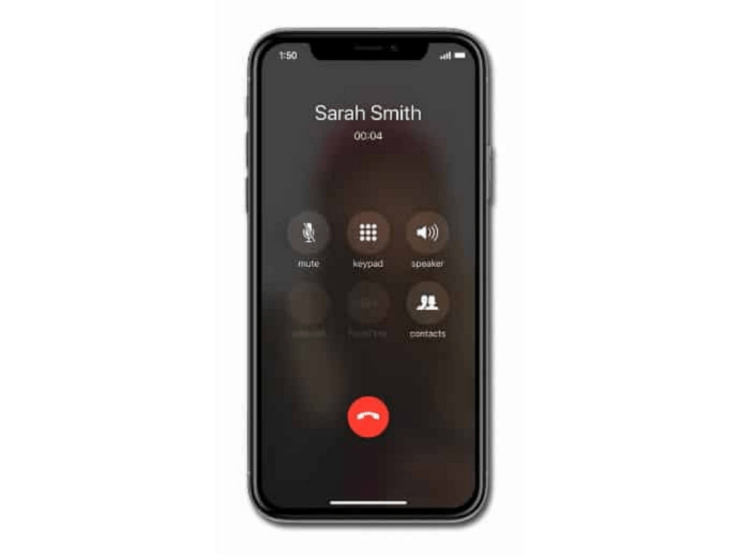
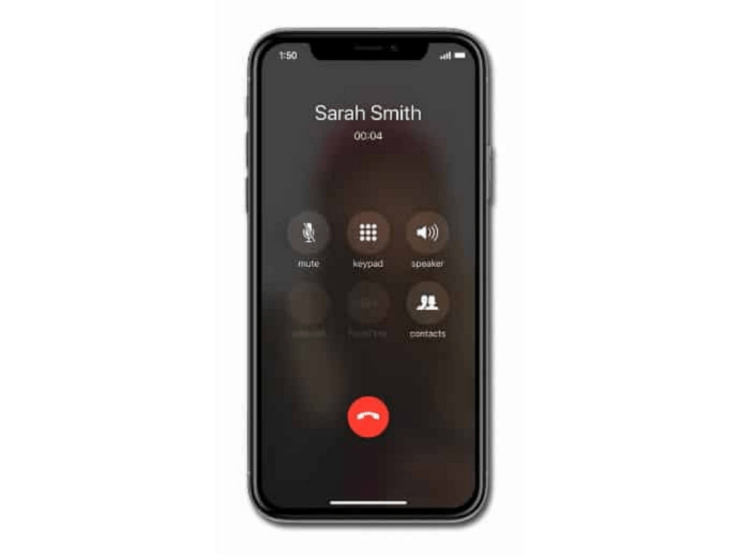
Perdere una chiamata importante può causare problemi sul lavoro, nello studio o nella famiglia. Questo articolo spiega le cause più comuni per cui lo schermo di chiamata in entrata potrebbe non apparire sull’iPhone e offre procedure chiare e graduali per risolvere il problema.
Perché lo schermo di chiamata in entrata potrebbe non apparire
- Notifiche disattivate per l’app Telefono. Se le notifiche dell’app Telefono sono disabilitate o configurate in modo restrittivo, l’avviso di chiamata potrebbe non essere visibile.
- Visualizzazione banner per le chiamate in ingresso. iOS può mostrare un banner in alto invece di uno schermata a tutto schermo; utenti non esperti potrebbero ignorarlo.
- Versione beta di iOS o bug software. Le build beta possono contenere regressioni che influiscono sulle notifiche e sull’interfaccia della chiamata.
- Danno hardware. Una caduta o un urto può danneggiare componenti interni e rendere lo schermo o i sensori non reattivi.
Cosa aspettarsi nello schermo di chiamata di iOS
Definizione rapida: Lo schermo di chiamata in entrata mostra il nome o il numero del chiamante e i controlli per accettare o rifiutare. Può essere visualizzato a tutto schermo o come banner, a seconda delle impostazioni.
Importante: Prima di procedere con reset o interventi hardware, prova le soluzioni meno invasive (riavvio, controllo notifiche, aggiornamento iOS).
Metodo 1: Riavviare l’iPhone
Riavviare spesso risolve problemi temporanei di sistema.
- Premi il tasto di accensione (o combinazione di tasti a seconda del modello).
- Sposta il cursore per spegnere il dispositivo.
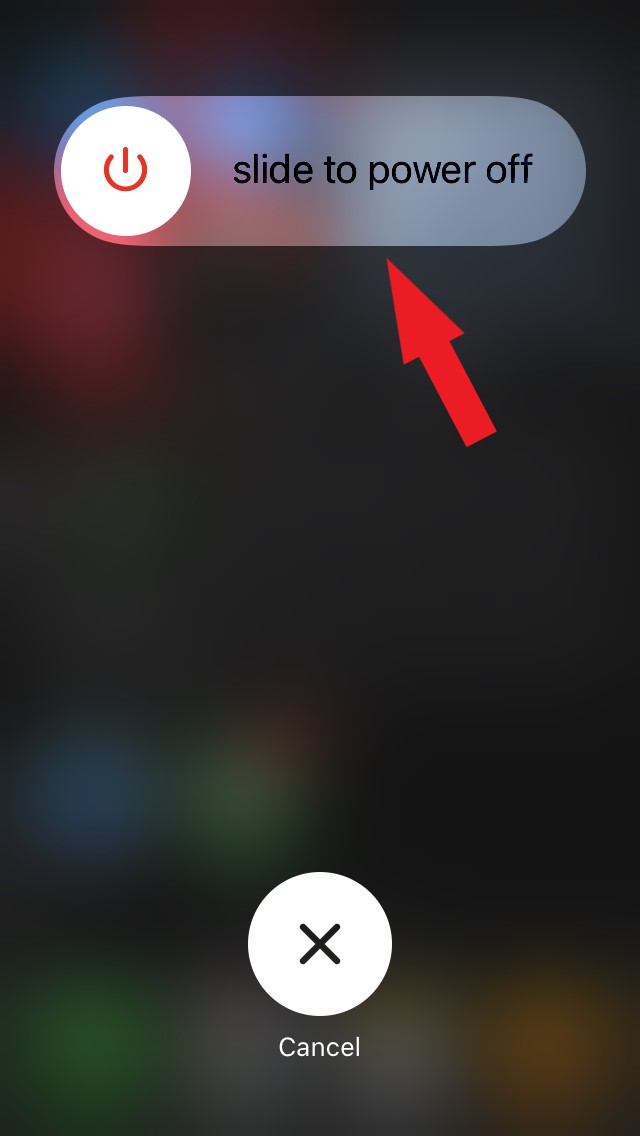
- Attendi 10–15 secondi e riaccendi tenendo premuto il tasto di accensione.
Nota: Per i modelli senza tasto Home potresti dover usare la combinazione tasto volume su + laterale.
Metodo 2: Abilitare le notifiche per l’app Telefono
Se le notifiche sono disattivate, lo schermo di chiamata potrebbe non apparire.
- Apri l’app Impostazioni.
- Vai su Notifiche.
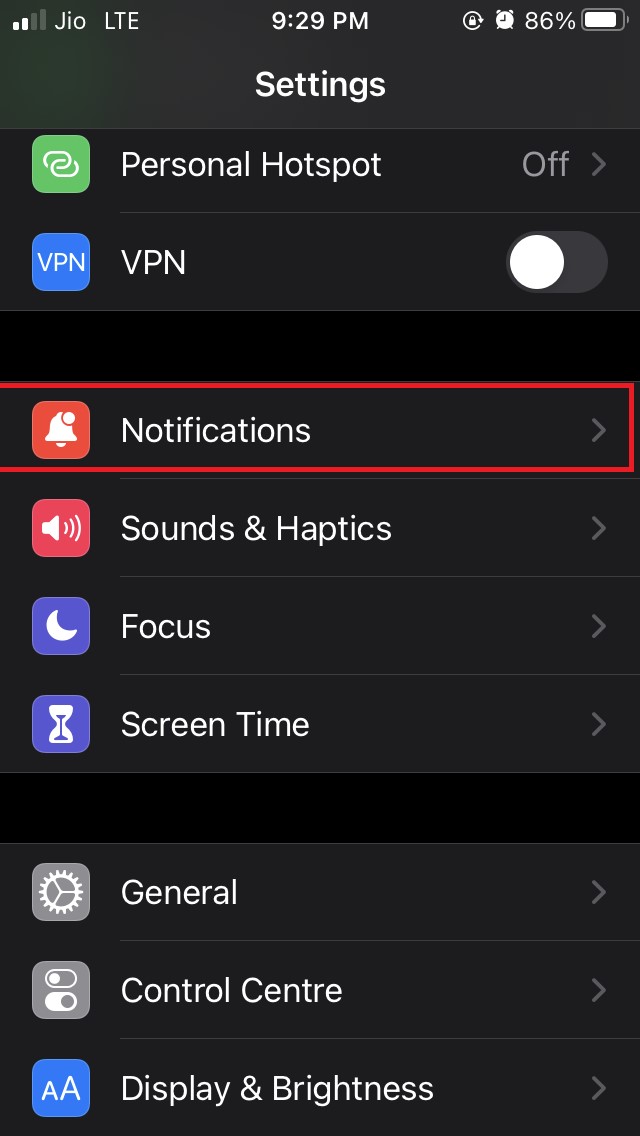
- Scorri fino a Telefono e tocca Telefono.
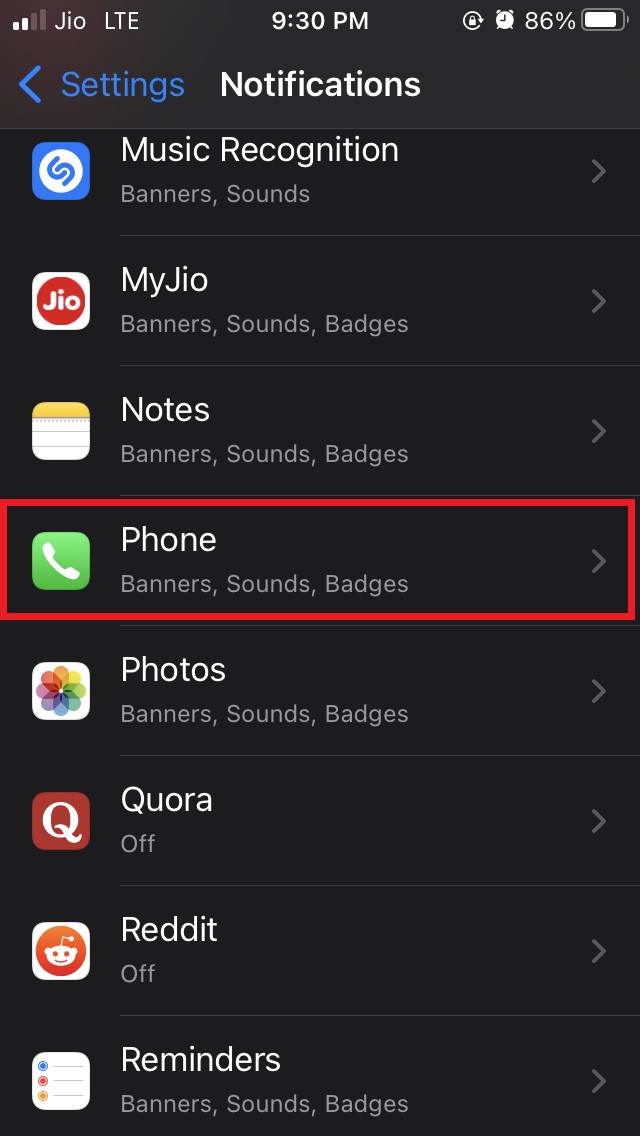
- Assicurati che Consenti notifiche sia attivato e abilita Stili avviso, Suoni e Badge secondo necessità.
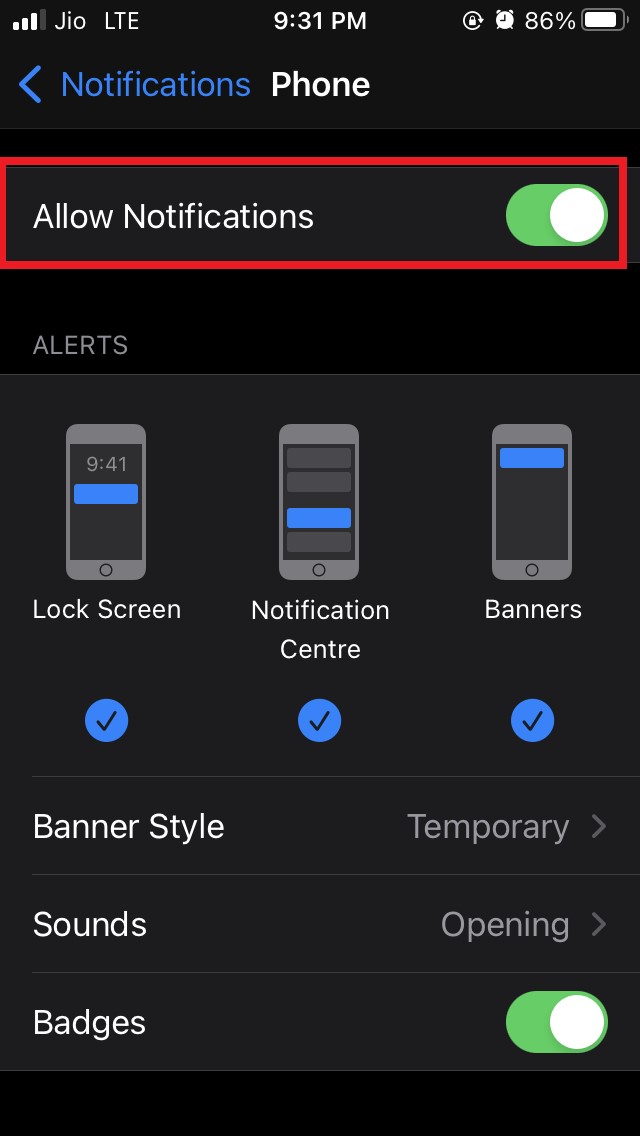
Suggerimento: Se usi modalità Non disturbare o Focus, verifica che le chiamate siano consentite in quelle modalità.
Metodo 3: Impostare la visualizzazione della chiamata su schermo intero
Se la chiamata appare come un piccolo banner, puoi cambiare l’impostazione per mostrare lo schermo a tutto schermo.
- Apri Impostazioni.
- Tocca Telefono.
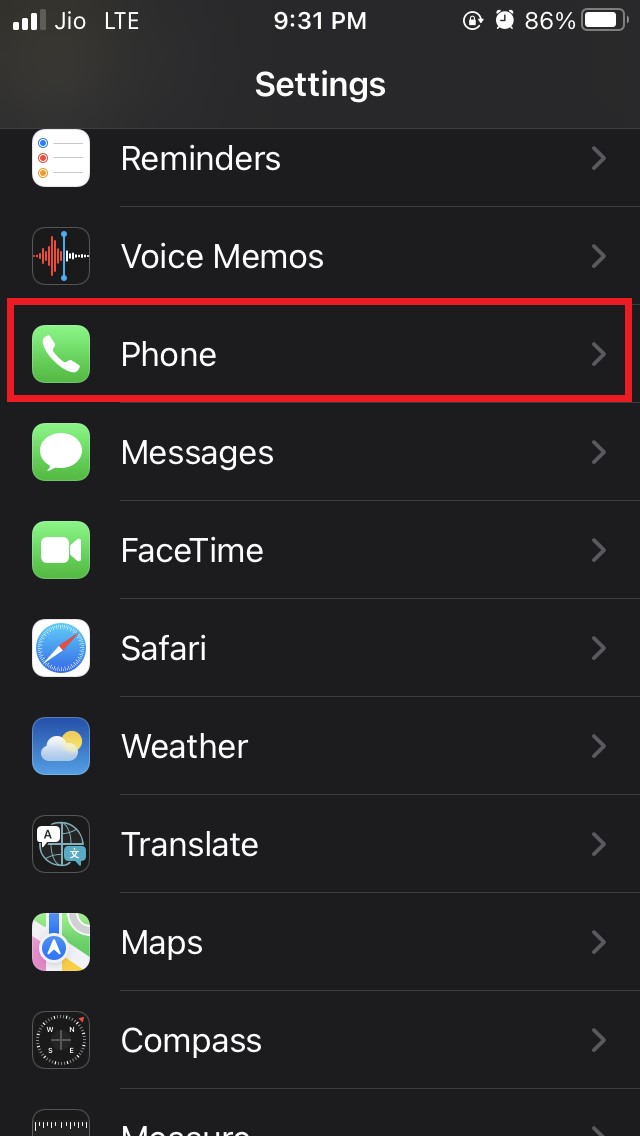
- Seleziona Chiamate in entrata.
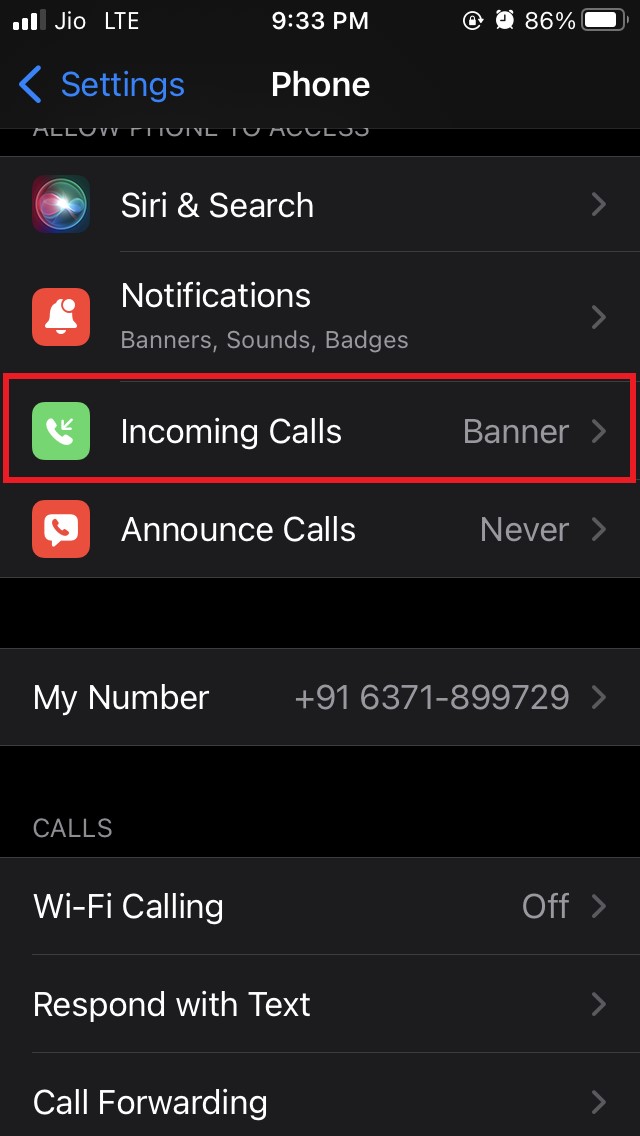
- Imposta su Schermo intero se è selezionato Banner.
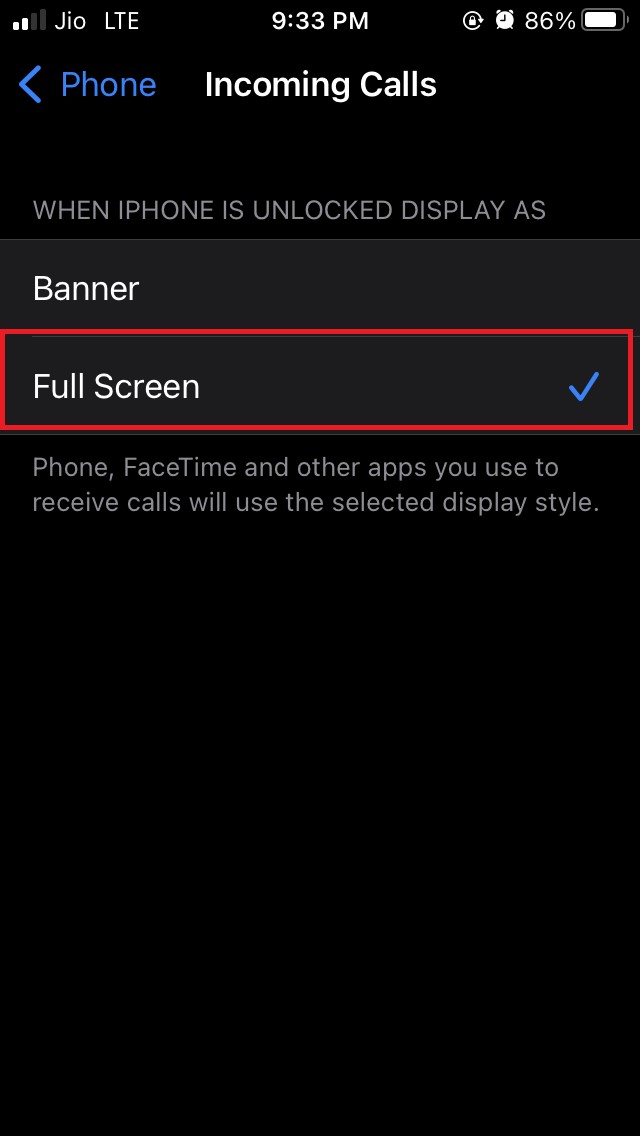
- Riavvia l’iPhone.
Questo garantisce che la chiamata occupi l’intero display e sia difficile da perdere.
Metodo 4: Aggiornare iOS all’ultima versione
Bug nel sistema possono causare problemi di visualizzazione. Aggiornare spesso risolve regressioni note.
- Vai su Impostazioni > Generali.
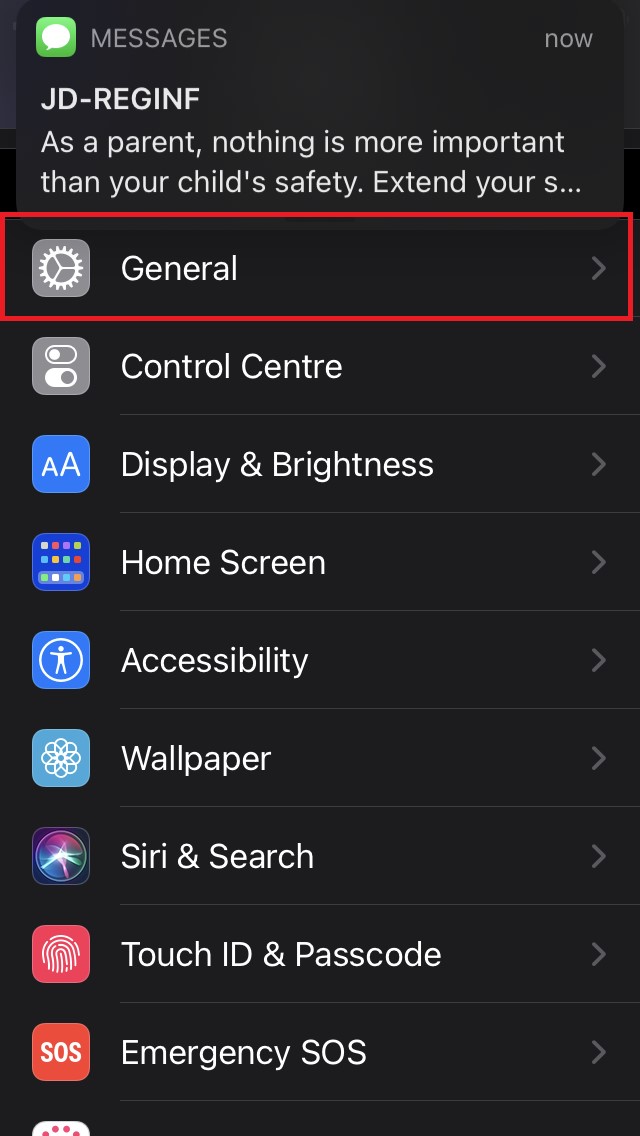
- Tocca Aggiornamento software.
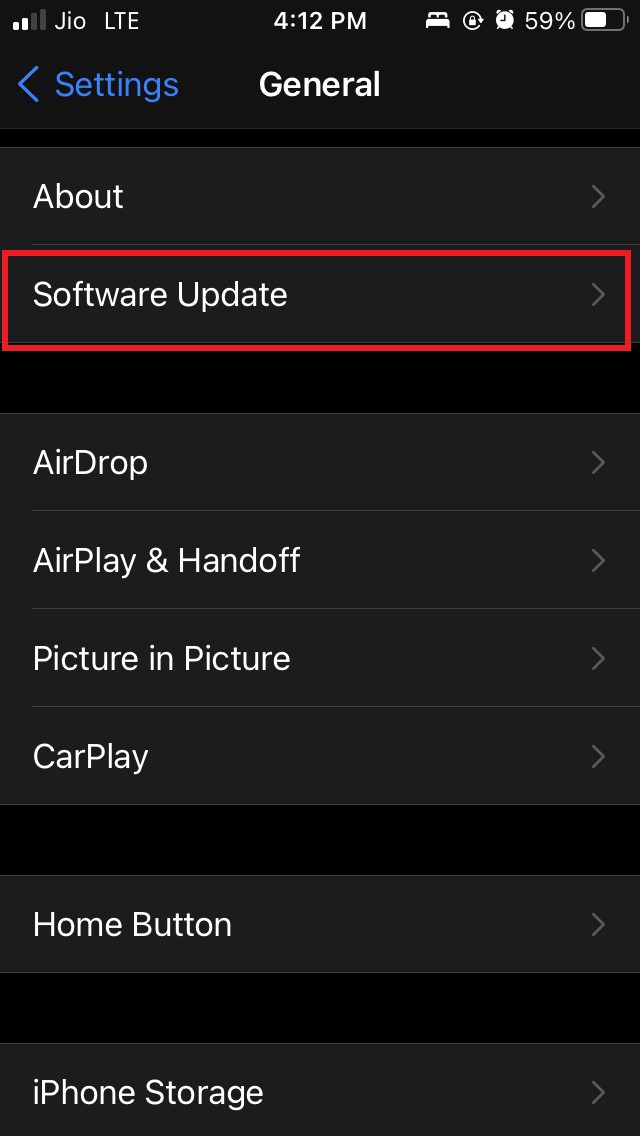
- Installa eventuali aggiornamenti disponibili.
Nota: Se sei su una beta pubblica o sviluppatore, valuta il passaggio a una versione stabile se i bug persistono.
Metodo 5: Resettare tutte le impostazioni
Questo passaggio ripristina le impostazioni di sistema senza cancellare i dati personali. Ripristina preferenze di rete, tastiera, layout Home, posizione e privacy.
Apri Impostazioni > Generali.
Tocca Trasferisci o inizializza iPhone.
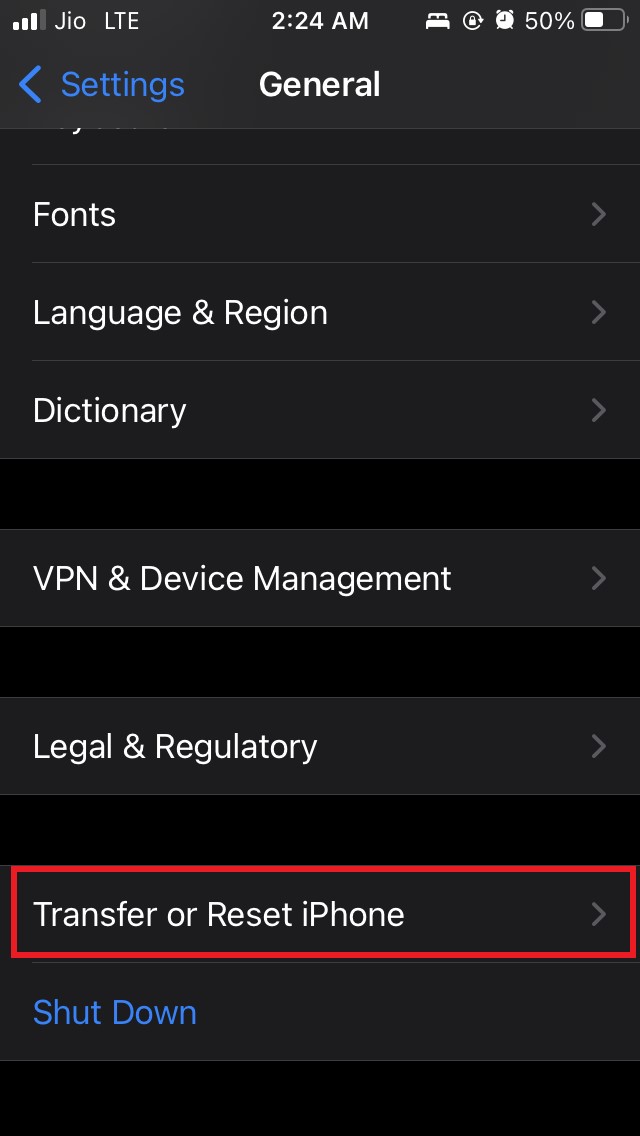
Seleziona Inizializza > Ripristina impostazioni.
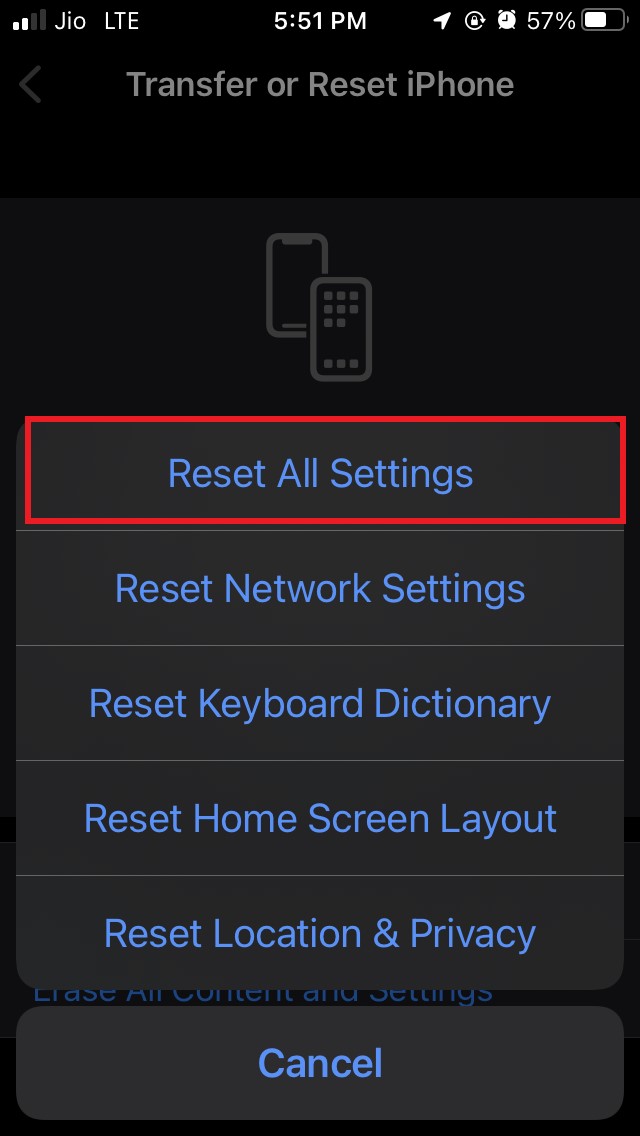
Inserisci il codice per confermare.
Attenzione: Questo non cancella foto o app, ma riporterà molte impostazioni ai valori di fabbrica.
Metodo 6: Controllo hardware e assistenza autorizzata
Se lo schermo è non responsivo o il problema è comparso dopo una caduta, è probabile un guasto hardware.
- Prenota un controllo presso un centro assistenza autorizzato Apple.
- Segnala eventuali danni visibili: crepe, problemi touch o perdita di luminosità.
- Chiedi una diagnosi completa e un preventivo prima di autorizzare riparazioni.
Diagnosi rapida: flowchart decisionale
Se vuoi decidere rapidamente quale azione fare, segui questo semplice flusso:
flowchart TD
A[Non vedi chiamate in entrata] --> B{Compare banner o niente?}
B -- Banner --> C[Controlla impostazioni Notifiche]
B -- Niente --> D{Hai fatto cadere il telefono?}
D -- Sì --> E[Porta in assistenza]
D -- No --> F[Riavvia e aggiorna iOS]
F --> G{Problema risolto?}
G -- Sì --> H[Fine]
G -- No --> I[Reset impostazioni]
I --> J{Problema risolto?}
J -- Sì --> H
J -- No --> EChecklist rapida per utenti e amministratori
Per utenti:
- Riavvia l’iPhone.
- Controlla Notifiche > Telefono.
- Imposta Chiamate in entrata su Schermo intero.
- Aggiorna iOS.
- Disattiva temporaneamente modalità Focus/Non disturbare.
Per amministratori IT:
- Verifica se i dispositivi sono su profili MDM con restrizioni notifiche.
- Controlla policy di rete che bloccano le notifiche push.
- Conferma che non siano in esecuzione profili beta instabili.
Casi in cui queste soluzioni potrebbero non funzionare
- Danno hardware al pannello touch o ai controller interni: serve assistenza.
- Bug specifico della build beta: l’unica soluzione stabile può essere il downgrade o l’attesa della correzione ufficiale.
- Profilo MDM aziendale con restrizioni: solo l’amministratore può rimuovere la limitazione.
Buone pratiche per evitare problemi futuri
- Mantieni iOS aggiornato e installa solo build stabili su dispositivi di lavoro.
- Evita profili MDM non verificati.
- Usa custodie e vetri temperati per proteggere il dispositivo dalle cadute.
- Configura avvisi importanti (chiamate da preferiti) nelle impostazioni Focus per sovrascrivere Non disturbare.
Errori comuni e contromisure
Errori: disattivare le notifiche per risparmiare batteria; ignorare banner; installare beta su dispositivo principale.
Contromisure: riattivare notifiche, cambiare a schermo intero, usare un device secondario per le beta.
Criteri di verifica
Per considerare il problema risolto:
- Lo schermo di chiamata appare a tutto schermo o come banner visibile.
- I controlli Rispondi e Rifiuta sono reattivi.
- Le chiamate suonano anche con modalità Focus attiva se configurato.
Mini-metodologia per la risoluzione (3 passi)
- Verifica rapido: Controlla Notifiche e impostazione Chiamate in entrata.
- Correggi: Riavvia e aggiorna iOS; applica impostazioni Schermo intero.
- Escalation: Reset impostazioni → assistenza hardware.
Domande frequenti
Perché a volte vedo solo un banner e non lo schermo intero?
Per impostazione predefinita iOS può mostrare un banner per la chiamata in entrata. Cambia l’impostazione in Impostazioni > Telefono > Chiamate in entrata per visualizzare lo schermo intero.
Le impostazioni di Focus possono bloccare le chiamate?
Sì. Focus e Non disturbare possono silenziare o nascondere le chiamate. Verifica le eccezioni nelle impostazioni Focus.
Devo preoccuparmi se uso una versione beta di iOS?
Le versioni beta possono contenere bug. Se riscontri problemi importanti, valuta la reinstallazione di una versione stabile.
Riepilogo
Se lo schermo di chiamata in entrata non appare, procedi per gradi: riavvia, controlla notifiche, imposta lo schermo intero, aggiorna iOS e infine resetta le impostazioni. Se il problema compare dopo una caduta o persiste dopo tutti i tentativi, porta l’iPhone in assistenza autorizzata.
Se hai altre domande o vuoi condividere il risultato di questi passaggi, scrivi nei commenti. Se ti è stato utile, salva questa guida per riferimento rapido.



